生産性向上#005として、キーボード配列の変更を提案します。
なぜキーボードを入れ替えるのか?
キーボードの配列を入れ替えることができるということをご存知でしょうか。
キーボード入力を多用・脱マウスすることで生産性を向上できます。
そこでコントロールキーを多用することになるかと思います。
今まで多くの方の操作を見てきましたが、皆様コントロールキーを押すために
- 手の移動量が多く、目視確認をするとき顔を下に向けるため、首に負担がかかる
- 標準のコントロールキーは下にあるため、手首を曲げる必要があり負担がかかる
- 上記の行動が必要となり時間がかかる
上記により効率を落としているように見受けられます。
今回紹介するコントロールキーをCapsLockキーという
1日せいぜい2回程度しか使わないくせに押しやすい位置に鎮座しているキーと入れ替えましょう。
キーボードを入れ替えることにより
- ホームポジションの”A”の真横(左)でノールックで押下できるため、視線移動が不要
- マッハで押下できるため、時間を削減
以上のメリットがあります。
学生のときにHHKBというキーボードでこの配列を知って以降、
ノートパソコンなど入替が必要な環境では必ず行っている作業です。
そもそもの話ですが、上記のHHKBというキーボードを使用すれば標準で”A”の左のキーがコントロールキーになっています。
友人が無刻印(キーボードに印字がない)を利用していてカッコイイと思ったので
真似して無刻印を買いましたが、購入される場合は刻印ありをオススメします。
(どのキーがどの記号か度忘れすることがある)
高級キーボードは、打鍵感・精度・疲労感の軽減など良いことは良いのですが、一通り触ってみて、
HP、Dellなどのパソコンを買ったときについてくるキーボードでもそこまで問題ありません。
金銭的余裕がある・現在利用しているキーボードが粗悪などであれば検討してもよいかと思います。
変更の仕方
方法としては
- レジストリでの変更
- ソフトウェアでの変更(Ctrl2capなど)
があります。
今回は私が使用しているレジストリの変更を紹介します。
レジストリを編集する作業となりますので慎重に作業してください。
最悪の場合パソコンが起動しなくなることがあります。
不安な方はソフトウェア(Ctrl2capなど)の利用をオススメします。
まずメモ帳などを開いて以下の文章をコピー&ペーストし、それ以外何も記入はせずに
“CapsCtrl.reg”と名前を付けて保存してください。
Windows Registry Editor Version 5.00
[HKEY_LOCAL_MACHINE\SYSTEM\CurrentControlSet\Control\Keyboard Layout]
"Scancode Map"=hex:00,00,00,00,00,00,00,00,03,00,00,00,3A,00,1D,00,1D,00,3A,00,00,00,00,00
このとき、赤枠のところを“すべてのファイル(*.*)”としてください。
または保存後に拡張子が.regとなっているか確認し、.txtとなっていれば.regに変更してください。
保存できればダブルクリックして実行し、再起動してください。
再起動後変更が適用されているか、コピー&ペーストなどして確認してください。
人によってはCapsLockキーは一切押さない(利用しないorIMEにて変更する)のであれば、
入替でなく、CapsLockキーをCtrlキーにする(現行Ctrlキーはそのまま)ことを検討してください。
上記手順のコピー&ペーストする文章を以下の文章にしてください。
Windows Registry Editor Version 5.00
[HKEY_LOCAL_MACHINE\SYSTEM\CurrentControlSet\Control\Keyboard Layout]
"Scancode Map"=hex:00,00,00,00,00,00,00,00,03,00,00,00,1d,00,3a,00,3a,00,3a,00,00,00,00,00たまにWindowsUpdateで元に戻る場合がありますので、
戻った場合は、再度先ほど作成したファイルを実行して適用してください。
感想
本手法は簡単にできて、かつ相当効果のある変更です。
コントロールキーは機能を知れば知るほど活用の幅が広がります。
例えばブラウザのタブやエクセルブックの変更・切替を”Ctrl+Tab”または”Ctrl+Tab+Shift”で切り替えることができます。
またこのようなショートカットキーの紹介もしたいと考えています。
時間だけで見ても、1回の作業で0.2秒の改善とすれば、
1日にコントロールキーを50回押すとして、0.2秒×365日×40年÷3600秒=約40時間削減できます。
それ以外にも首の負担も軽減されます。
デメリットとして
- 他人のパソコンを使用するときに打ち間違う(CapsLockキーを押下してしまう)
程度かと思います。
これはやらない選択肢はないでしょう。
この輪が広がればWindowsOSインストール時のキーボード配列が、
本設定を行った配列になる日が来るかもしれません。
これからもこのような形で生産性を上げるためのモノ・コトを紹介していきたいと考えています。
またこのシステムってどうなの?こんなことしたいけどどんなパソコン買えばいいの?など質問もコメントにて受付しております。




コメント